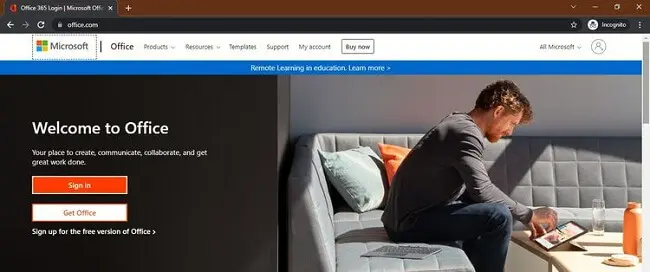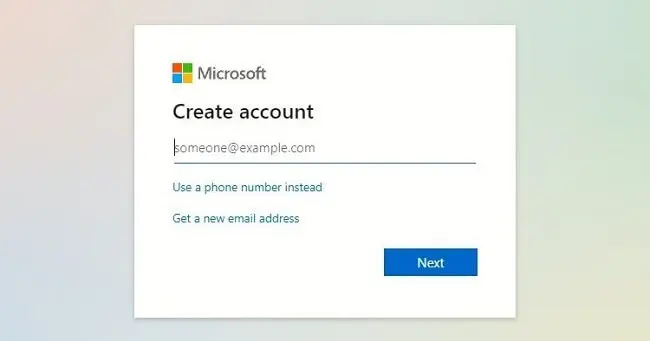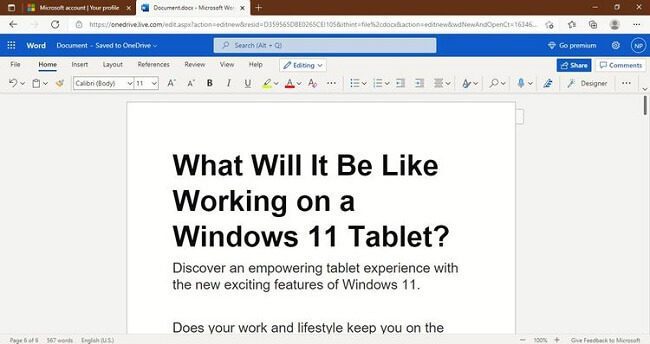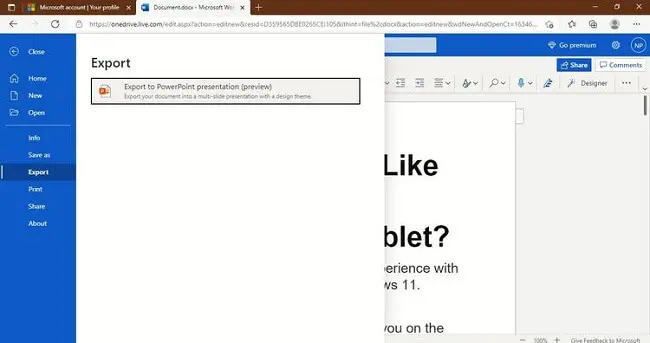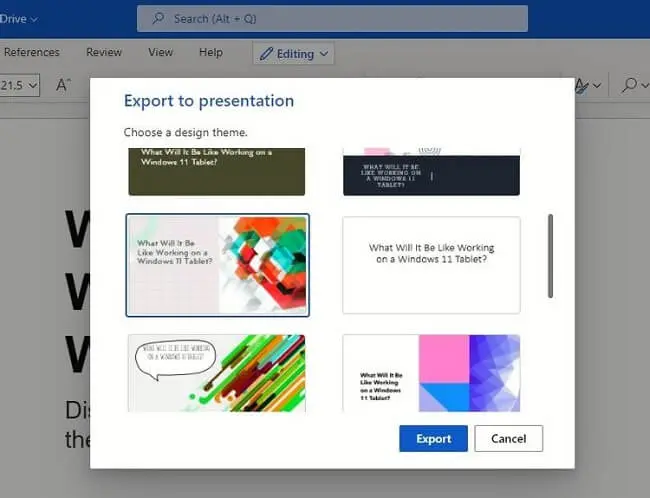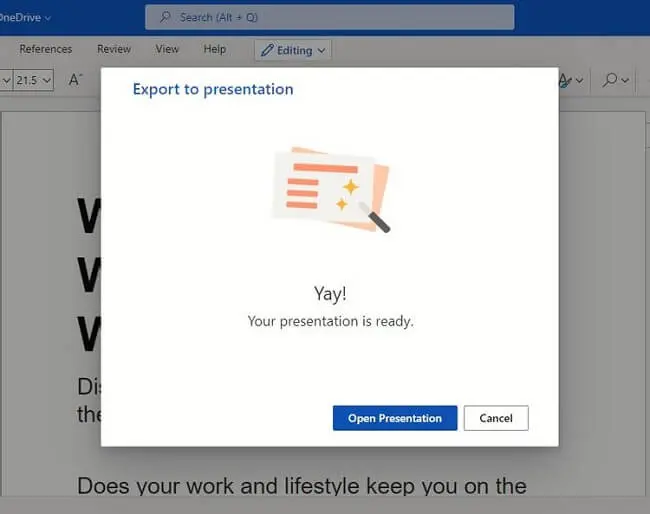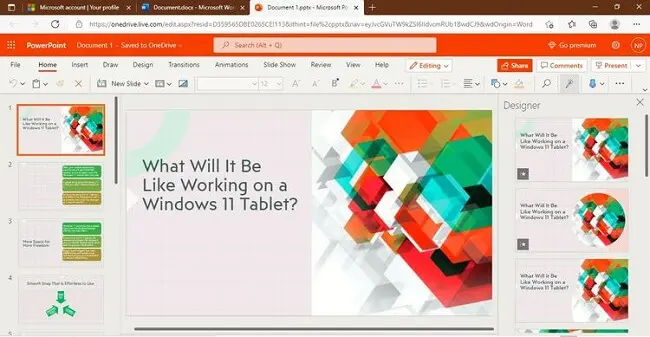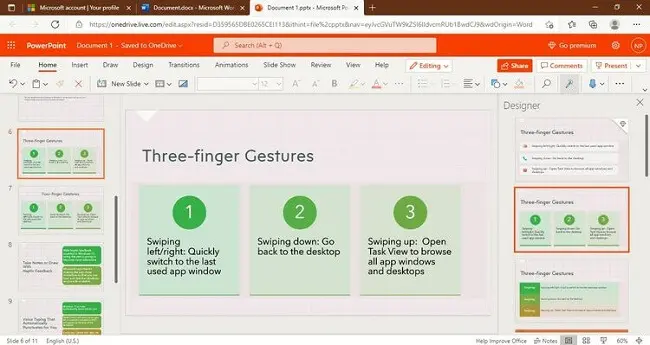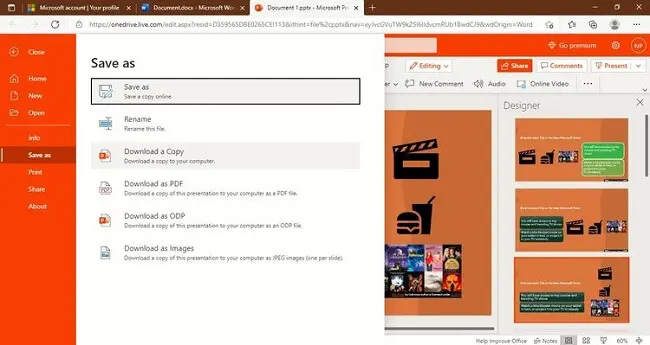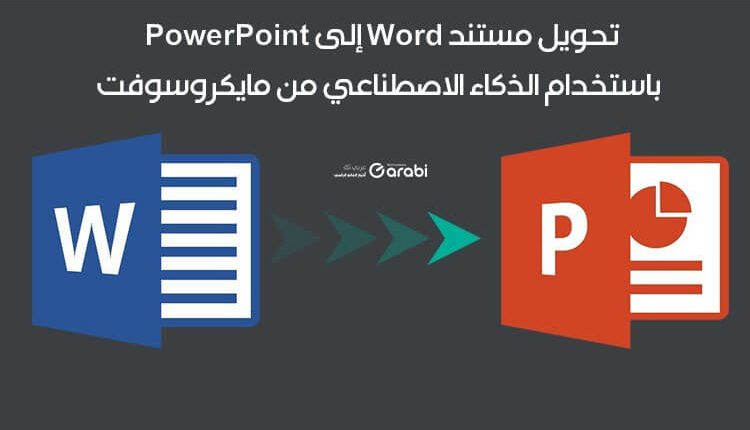
طريقة تحويل مستند Word إلى PowerPoint باستخدام Microsoft AI
تحويل مستند Word إلى PowerPoint ، أنت توافق على أن الفرق بين العرض التقديمي العادي وعرض PowerPoint التقديمي المصمم جيدًا والرائع هو معرفة مهارات العرض التقديمي وأساسيات PowerPoint. حيث ستترك انطباعًا دائمًا لدى جمهورك إذا كان لديك عرض تقديمي جذاب بصريًا. إذا سبق لك إنشاء عرض تقديمي باستخدام برنامج Microsoft PowerPoint، فمن المحتمل أنك قمت بلصق المحتوى من مستند Microsoft Word على شرائح PowerPoint ذات الصلة. ثم أضفت الصور والأيقونات ذات الصلة وصممتها وشكلتها، أليس كذلك؟ ولكن ماذا لو كان بإمكانك إنشاء عرض تقديمي أنيق ببضع نقرات فقط؟ باستخدام الذكاء الاصطناعي من Microsoft. نعم، يمكنك الآن أتمتة تحويل مستندات Word إلى عروض PowerPoint التقديمية بدون أي خبرة. تابع لتتعرف كيف يمكنك ذلك.
تحويل أي ملف Word إلى عرض تقديمي عبر PowerPoint: الذكاء الاصطناعي من مايكروسوفت هو الحل
التصدير إلى عرض PowerPoint التقديمي، وهو ما يطلق عليه هذه الميزة الثورية للذكاء الاصطناعي من Microsoft، حيث يقدم لك اقتراحات الشرائح التي يدعمها المصمم في PowerPoint. كما تقول شركة Microsoft، يتم اشتقاق الشرائح من عناوين الأقسام الخاصة بك في المستند، لذا تأكد من تنظيم مستند Word وفقًا للاقتراحات المثلى.
يفحص المصمم في برنامج بور بوينت الكلمات الأساسية في مستند Word الخاص بك، ثم يقترح الصور والأيقونات ومقاطع الفيديو والسمات والخطوط لترتيب المحتوى الخاص بك. هذا يعني أنك لست بحاجة إلى قضاء الوقت في فتح عرض PowerPoint تقديمي، وإنشاء شرائح، وتنسيق المحتوى، وتصميمه. فيقوم الذكاء الاصطناعي من Microsoft بكل هذا العمل نيابة عنك!.
ماذا نحتاج لتحويل مستند وورد إلى عرض بور بوينت عبر ذكاء مايكروسوفت الاصطناعي؟
هناك ثلاثة أشياء تحتاجها لتحويل مستندات Word إلى PowerPoint تلقائيًا وهي: اتصال إنترنت ثابت، و برنامج Word للويب، ومستند Word نصي قمت بتجهيزه من قبل.
في الوقت الحالي، تعمل ميزة تحويل مستندات Word إلى عروض PowerPoint التقديمية فقط على Word لنسخة الويب. حيث يمكنك أيضًا الوصول إلى هذه الميزة في Word و PowerPoint للويب إذا كان لديك اشتراك في Microsoft 365. ولكن إذا لم يكن لديك الاشتراك، فيمكنك القيام بذلك مجانًا باستخدام Office أونلاين.
لاستخدام هذه الميزة، ستحتاج إلى تسجيل الدخول إلى Office.com باستخدام حساب Microsoft. إذا لم يكن لديك حساب Microsoft ، فيمكنك بسهولة إنشاء حساب. إليك الطريقة:
أولًا، قم بالدخول إلى موقع office.com مباشرة. ومن ثم قم بالنقر على خيار اشاء حساب مجاني، أو Signup.
الآن، قم بإنشاء الحساب الذي تريد وبالبيانات التي ترغب في التسجيل من خلالها.
في صفحة إنشاء حساب، قم بالتسجيل باستخدام عنوان بريد إلكتروني موجود (يمكن أن يكون أي معرّف هوتميل، حتى معرّف Gmail) ، واتبع التعليمات لإنشاء حساب.
بدلاً من ذلك، يمكنك استخدام رقم هاتف أو الحصول على عنوان بريد إلكتروني جديد إذا كنت لا تريد استخدام رقم موجود.
كيفية تحضير مستند الـ Word على الويب
لن يعمل تطبيق Desktop Word إذا كنت تريد تحويل مستندات Word إلى PowerPoint. أنت بحاجة إلى مستند Word الخاص بنسخة الويب، ويمكنك القيام بذلك بثلاث طرق:
- قم بتجهيز العرض التقديمي الخاص بك عبر مستند الوورد الخاص بنسخة الويب عبر موقع office.com.
- انسخ المحتوى والصقه من ملف Word لسطح المكتب في مستند وورد فارغ جديد عبر نسخة الأونلاين.
- إذا لا كنت تنوي القيام بالخطوة السابقة، وترغب في استخدام نسخة Word لسطح المكتب، ومن ثم احفظه في مجلد OneDrive الخاص بك. ثم افتحه عبر الإنترنت على Word لنسخة الويب.
والآن بعد أن أصبح لديك مستند Word للويب جاهزًا، دعنا نمضي قدمًا ونحوله إلى عرض تقديمي ذو مظهر احترافي عبر برنامج PowerPoint.
طريقة تحويل مستند Word إلى PowerPoint باستخدام الذكاء الاصطناعي من مايكروسوفت
لاختبار هذه الميزة الثورية، قم بالدخول إلى مستند الوورد عبر الويب الذي تريد تحويله إلى عرض تقديمي، والذي قمنا بتجهزيه في الخطوة السابقة.
الآن قم بالدخول إلى خيار ملف أو File ثم تصدير أو Export من القائمة الجانبية للمستند، ثم في النهاية انقر على خيار تصدير كعرض تقديمي أو Export to PowerPoint presentation.
استنادًا إلى الكلمات الأساسية للمستند ، ستقدم ميزة الذكاء الاصطناعي من مايكروسفت بعض قوالب التصميم لتختار من بينها. حيث حصلت على 18 سمة تصميم رائعة، مما جعل الاختيار سهلاً. لذا اختر سمة التصميم التي تفضلها لعرضك التقديمي.
عندما يتم إعداد عرضك التقديمي، ستظهر لك ميزة الذكاء الاصطناعي هذه نوافذ تحتوي على إخطارات بإعداد الشرائح وتلخيص المحتوى الخاص بك. أخيرًا، ستفتح نافذة لإعلامك بأن عرضك التقديمي جاهز. انقر فوق فتح العرض التقديمي أو Open presentation لمراجعة النتائج في PowerPoint للويب.
كما ترى، قام الذكاء الاصطناعي بعمل رائع في تحويل مستند Word إلى PowerPoint تقديمي مشرق وملون ومصمم ومنسق بدقة، كأنه قد تم تصميمه من قبل انسان.
يمكنك دائمًا تغيير المحتوى المقترح وفقًا لاحتياجاتك. كما ترى في الصورة أدناه، سيمنحك المصمم في PowerPoint خيارات التصميم بجانب كل شريحة. إذا كنت لا تحب واحدة من هذه الشرائح، يمكنك اختيار أخرى. ما عليك سوى النقر فوق خيار التصميم أو Design، وسيتم تغييره.
كما ويمكنك إضافة أيقونات وصور ومقاطع فيديو والمزيد. تمامًا كما هو الحال في أي عرض تقديمي عبر PowerPoint.
يتم حفظ العرض التقديمي الذي تم إنشاؤه في المجلد الأساسي لـ OneDrive على جهاز الكمبيوتر الخاص بك.